LG 24MT35S-PZ: Guía de instalación rápida
Guía de instalación rápida: LG 24MT35S-PZ
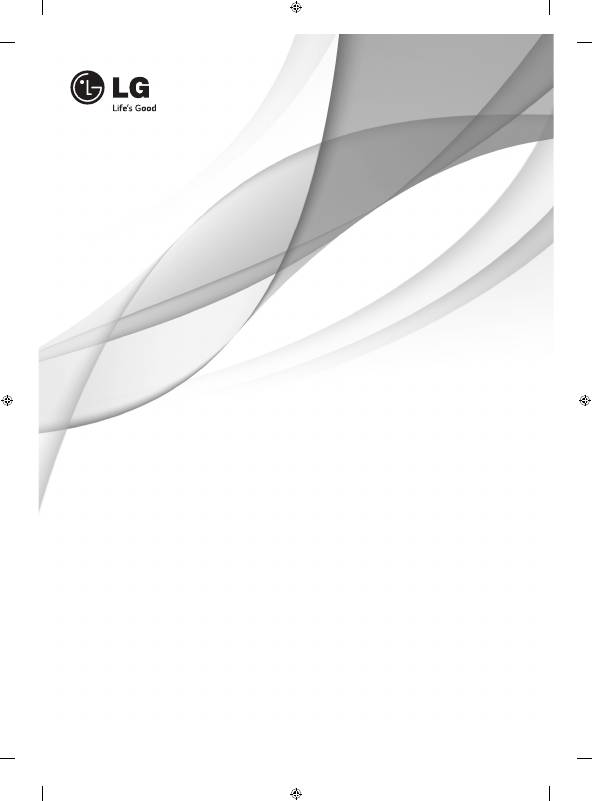
TV INTELIGENTE
Guía de instalación rápida
Antes de utilizar el equipo, lea este manual con atención y consérvelo
para consultarlo cuando lo necesite.
www.lg.com
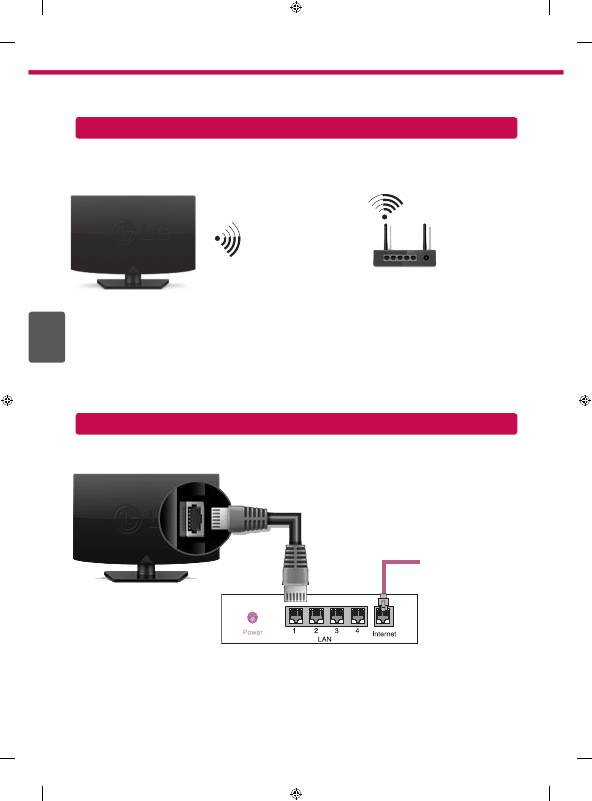
ESP
ESP
AÑOL
2
* La imagen mostrada puede ser diferente a la que aparece en la TV.
* La imagen mostrada en un PC o teléfono móvil puede variar en función del SO (sistema operativo).
Conexión a Internet
Enrutador cableado
router inalámbrico
Conexión de red inalámbrica
Conexión de red cableada
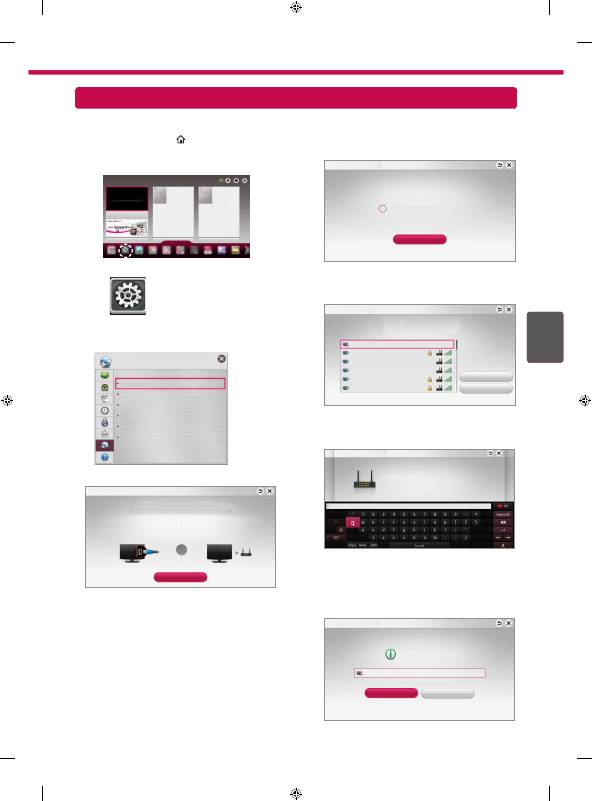
ESP
ESP
AÑOL
3
Las aplicaciones premium se preinstalan en la TV. Pueden diferir en función del país.
1 Pulse el botón
SMART
REC
para acceder al menú
de inicio de Smart. Seleccione
Config.
y pulse
Rueda(OK)
.
Config.
Config.
2 Seleccione el menú
RED
→
Conexión de red
.
Conexión de red
Estado de red
AP de software
Wi-Fi Direct
RED
Miracast
TM
/ Intel's WiDi
3 Pulse
Iniciar conexión
.
Conéctese a su red cableada o inalámbrica.
Conexión de red
Para conectarse a una red cableada:
Conecte el cable LAN a la parte posterior de la TV.
Para conectarse a una red inalámbrica:
Se requiere un enrutador inalámbrico o un punto de acceso.
Iniciar conexión
o
Disfrute de diferentes características de Smart TV mediante la red.
4 El dispositivo intenta conectarse automáticamente
a la red disponible (red cableada en primer lugar).
Cancelar
Conectando la red.
Conexión de red
Si selecciona
Cancelar
o si falla la conexión a la
red, se muestra la lista de redes disponibles.
Seleccione la red que desee.
Elija la red que desee.
Red cableada
Inalámbrica: AAA
Inalámbrica: BBB
Inalámbrica: CCC
Inalámbrica: 11111
Inalámbrica: 22222
Configuración Manual
Actualizar
Conexión de red
Si desea conectar su TV a un router inalámbrico,
seleccione la red que prefiera e introduzca la con-
traseña.
Conexión de red
Inalámbrica: AAA
¿Ha olvidado su contraseña? Póngase en contacto con su fabricante
del router inalámbrico.
Inserte la clave de seguridad de la red.
5 Se muestra la red conectada.
Haga clic en
Terminado
para confirmar la
conexión de red.
Si selecciona
Otra Lista de Red
, se muestra la
lista de redes disponibles.
La red está conectada.
Inalámbrica: AAA
Seleccione [Otra Lista de Red] para conectarse a otra red.
Terminado
Otra Lista de Red
Conexión de red
CONFIGURACIÓN DE RED
Nombre de Mi TV : **
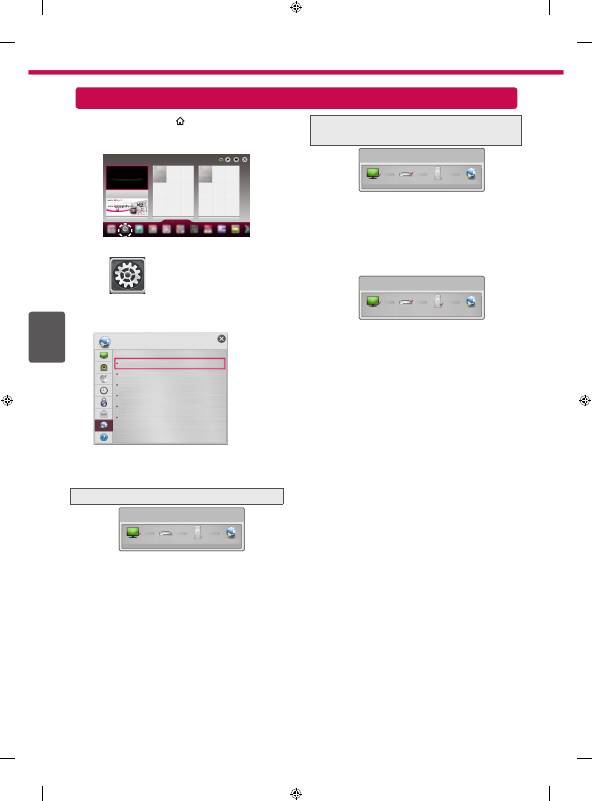
ESP
ESP
AÑOL
4
1 Pulse el botón
SMART
REC
para acceder al menú
de inicio de Smart. Seleccione
Config.
y pulse
Rueda(OK)
.
Config.
Config.
2 Seleccione el menú
RED
→
Estado de red
.
Conexión de red
Estado de red
AP de software
Wi-Fi Direct
RED
Miracast
TM
/ Intel's WiDi
Siga las instrucciones indicadas a continuación que
establecen el estado de la red.
Compruebe la TV o el router.
Estado de red
TV Gateway DNS Internet
Cuando aparece un
✔
en TV.
1
Compruebe el estado de la TV, AP y módem por
cable.
2
Apague y encienda la TV, AP y módem por cable.
3
Si utiliza una IP estática, introdúzcala.
4
Póngase en contacto con las empresas de
Internet o con las empresas del AP.
y
Puntos adicionales que comprobar al usar una
conexión inalámbrica
1
Compruebe la contraseña de la conexión
inalámbrica en la ventana de ajustes del
router.
2
Cambie el valor de SSID del router (nombre
de red) o el canal inalámbrico.
Compruebe el router o consulte con su
proveedor de servicios de Internet.
Estado de red
TV Gateway DNS Internet
Cuando aparece un
✔
en TV y Gateway.
1
Desenchufe el cable de alimentación del AP o
módem por cable e intente conectar de nuevo
cuando transcurran 5 segundos.
2
Inicialice (Reajuste) el AP o módem por cable.
3
Póngase
en contacto con las empresas de
Internet o con las empresas del AP.
Estado de red
TV Gateway DNS Internet
Cuando aparece un
✔
en TV, Gateway y
DNS.
1
Desenchufe el cable de alimentación del AP o
módem por cable e intente conectar de nuevo
cuando transcurran 5 segundos.
2
Inicialice (Reajuste) el AP o módem por cable.
3
Compruebe que la dirección MAC de la TV/router
está registrada con su proveedor de servicios
de Internet. (La dirección MAC mostrada en el
panel derecho de la ventana de estado de red se
debe registrar con su proveedor de servicios de
Internet.)
4
Compruebe el sitio web del fabricante del router
para asegurarse de que su router tiene la versión
más reciente de firmware instalada.
Solución de problemas de red
Nombre de Mi TV : **
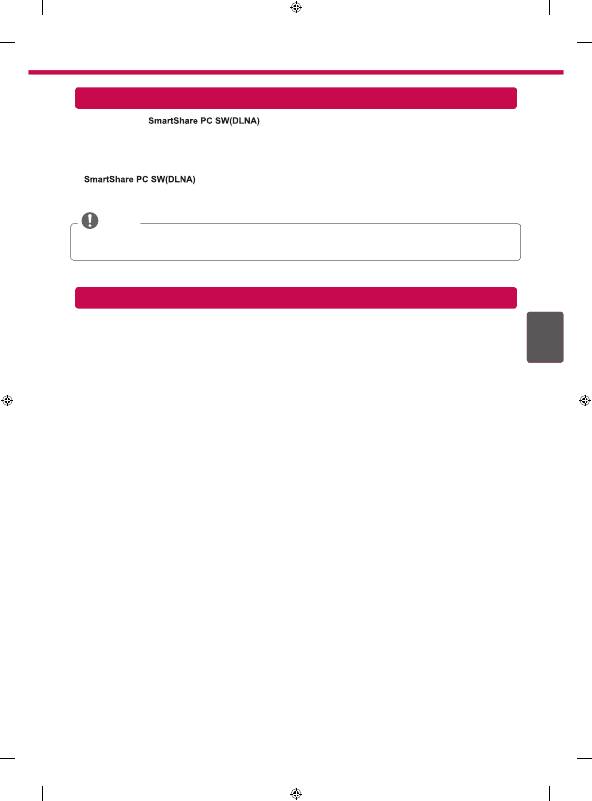
ESP
ESP
AÑOL
5
Instale el programa
en su PC.
1 Vaya a
www.lg.com
A continuación, seleccione su región.
2 Seleccione
SOPORTE
. A continuación, busque su modelo.
3 Seleccione
Drivers & Software
o
Actualización de software
. A continuación, seleccione
.
4 Puede ejecutar el programa cuando la instalación finalice.
NOTA
y
El servicio DLNA solo está disponible si la TV y otros dispositivos están conectados a través de un router
individual.
1 Compruebe que la red Wi-Fi está habilitada en su smartphone.
2 Instale/ejecute la aplicación de contenido compartido en su smartphone (denominada SmartShare en los
teléfonos LG).
3 Habilite su smartphone para compartir archivos de contenido con otros dispositivos.
4 Seleccione el tipo de archivo que desea reproducir (película, audio o foto).
5 Seleccione un archivo de película, música o foto para reproducirlo en la TV.
6 Agregue el archivo seleccionado a la lista de reproducción.
7 Seleccione un nombre del modelo de TV en el que reproducir los archivos. (El nombre del modelo de TV se
encuentra en la parte posterior del panel.)
8 Reproduzca el archivo multimedia para verlo y disfrutarlo en la TV.
Instalación y ajuste del SW SmartShare PC
Conexión DLNA a smartphone
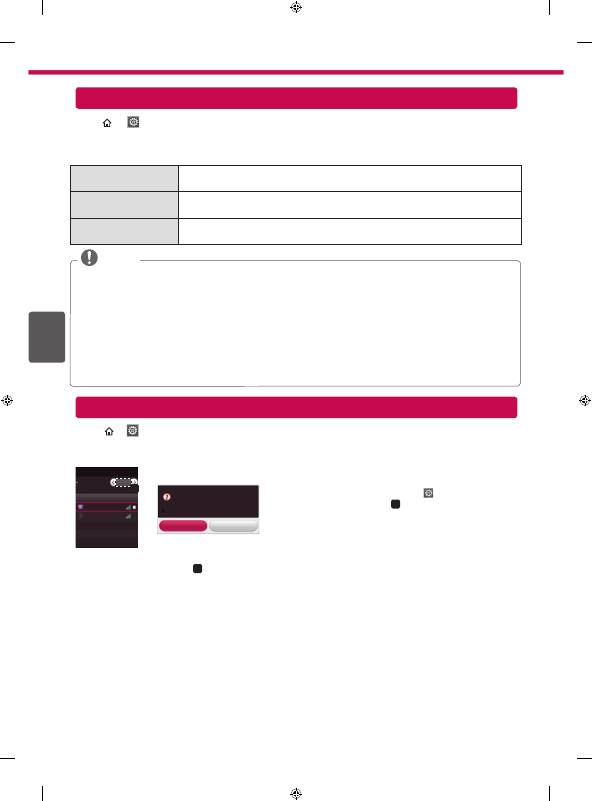
ESP
ESP
AÑOL
6
SMART
REC
→ Config. →
SOPORTE
→
Act. Software
Utiliza Act. Software para comprobar y obtener la última versión. Si no se actualiza, es posible que determinadas
funciones no funcionen correctamente. También es posible comprobar manualmente las actualizaciones
disponibles.
Act. Software
Ajústelo en
Conex
.
Si hay alguna actualización disponible, se preguntará al usuario si desea realizarla.
Modo de actualización
automática
Si hay alguna actualización disponible, esta se iniciará automáticamente sin
preguntar al usuario.
Revisar Versión de
Actualización
Comprueba la última versión instalada. Cuando hay disponible una nueva
actualización, el proceso de descarga puede realizarse manualmente.
NOTA
y
Cuando comienza la actualización, la ventana de progreso de la actualización aparece durante unos
segundos y después desaparece.
y
Se puede obtener la versión más reciente a través de la señal de emisión digital o de una conexión a
Internet.
y
Si cambia el programa mientras se está descargando el software a través de una señal de emisión digital, se
interrumpe el proceso de descarga. Volver al programa inicial permite que se reanude la descarga.
y
Si no se actualiza el software, es posible que determinadas funciones no funcionen correctamente.
y
[La siguiente información se aplica a los modelos de Finlandia/Suecia/Dinamarca/Noruega.]
Si la actualización de software se realiza a través de una señal de difusión, se le pedirá que continúe con la
actualización, independientemente de que el
Modo de actualización automática
esté activo o no.
SMART
REC
→ Config. →
RED
→ Wi
-Fi Direct
La función
Wi-Fi Direct
es compatible con la tecnología de conexión inalámbrica. Smart Share
TM
le permite
compartir archivos o pantallas de dispositivos conectados a
Wi-Fi Direct
.
[TAAAA]
¿Desea solicitar una conexión?
Conectar automáticamente sin preguntar
Sí
No
Connection
Wi-Fi Direct
Nombre del dispositivo
Conexión
TAAAA
BBBB
Wi-Fi Direct
a
Conex
1 Si
Wi-Fi Direct
está conectado (
Conex
), aparecerá una
lista de dispositivos disponibles.
»
Para utilizar
Wi-Fi Direct
, vaya a
Config.
→
RED
y
establezca
Wi-Fi Direct
(
a
) en
Conex
.
2 Cuando se le pida que solicite conexión, seleccione
Sí
.
Wi
-
Fi Direct
está ya conectado a su TV.
* Si no está utilizando
Wi-Fi Direct
para minimizar las interferencias entre los dispositivos Wi-Fi, recomendamos
que establezca
Wi-Fi Direct
(
a
) en
Conex
. Solo puede utilizar dispositivos compatibles con
Wi-Fi Direct
.
Actualización del firmware de la TV
Ajuste Wi-Fi Wi-Fi Direct
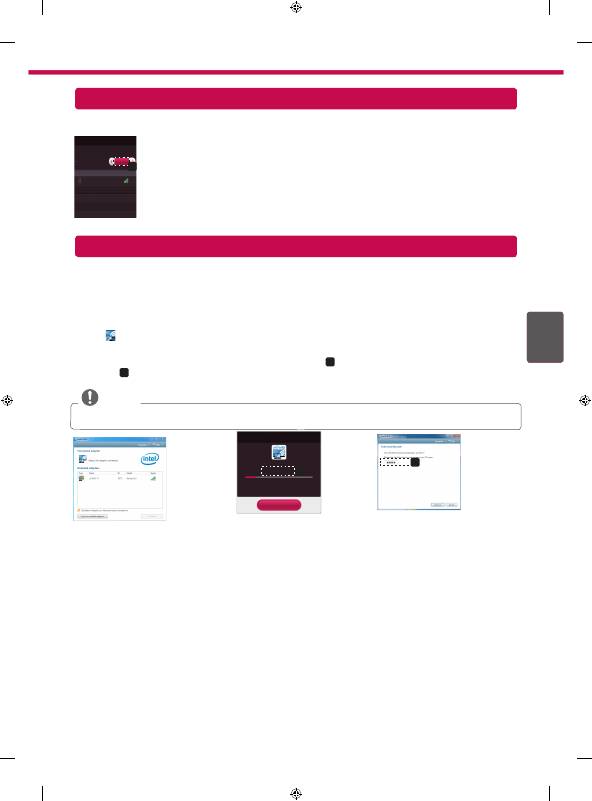
ESP
ESP
AÑOL
7
WiDi quiere decir Wireless Display (pantalla inalámbrica). La tecnología Intel’s WiDi (WiDi de Intel) (pantalla
inalámbrica) permite realizar una conexión sencilla y rápida sin cables ni red de Internet para la visualización de
monitores reflejados y duales en su TV. Puede sentarse y disfrutar de sus películas, vídeos, fotos y programas en
línea favoritos en Full HD en su TV con una magnífica claridad de imagen y sonido.
1
In
tel's WiDi (WiDi de Intel)
está establecido en
Conex.
Conecte su portátil al AP. (Esta función se puede
utilizar sin AP; se recomienda conectar al AP para un mejor rendimiento.) Su portátil ejecuta el programa Intel
WiDi( ).
2 Detecta las TV inteligentes de LG disponibles, que son compatibles con WiDi. En la lista, seleccione la TV que
desee y haga clic en Conectar. Introduzca el número de PIN (
a
) que se muestra en la pantalla en el campo de
entrada (
b
) en su portátil y, a continuación, haga clic en Continuar.
NOTA
y
Al conectar la TV y el portátil, debe establecer el modo de TV para “TV en vivo” y “entrada externa”.
a
[Intel's WiDi] Solicitar conexión
Inserte las siguientes claves de seguridad.
* Cuando se conecta WiDi, los dispositivos
conectados con Wi-Fi Direct se desconectan.
Mi PIN : ****
Cancelar
92 segundos restantes
b
Pantalla de TV
Pantalla de ordenador portátil
3 El entorno inalámbrico puede afectar a la visualización de la pantalla. Si la conexión es deficiente, puede
perderse la conexión Intel WiDi.
* No es necesario registrar la TV LG.
* Para obtener más información sobre Intel WiDi, visite
http://intel.com/go/widi.
* No aparece una lista de dispositivos
Intel's WiDi
en la pantalla de la TV. Compruebe la lista en su portátil.
Miracast
TM
permite a un dispositivo portátil enviar vídeo y sonido a la TV de forma inalámbrica y segura.
Connection
Miracast
TM
/ Intel's WiDi
Nombre del dispositivo
Conexión
TAAAA
En la TV se pueden mostrar los dispositivos con tecnología
Miracast
TM
e Intel's WIDI.
MiracastTM / Intel's WiDi
a
Conex
1 Miracast
TM
está establecido en
Conex
en la TV o dispositivo portátil.
Vaya a la configuración de red para establecer Miracast
TM
.
2 Cuando se detecte el dispositivo portátil, seleccione el dispositivo.
3 Para obtener más información sobre cómo conectar el dispositivo portátil, consulte el
manual del dispositivo.
Ajuste Miracast
TM
Ajuste WiDi (pantalla inalámbrica)
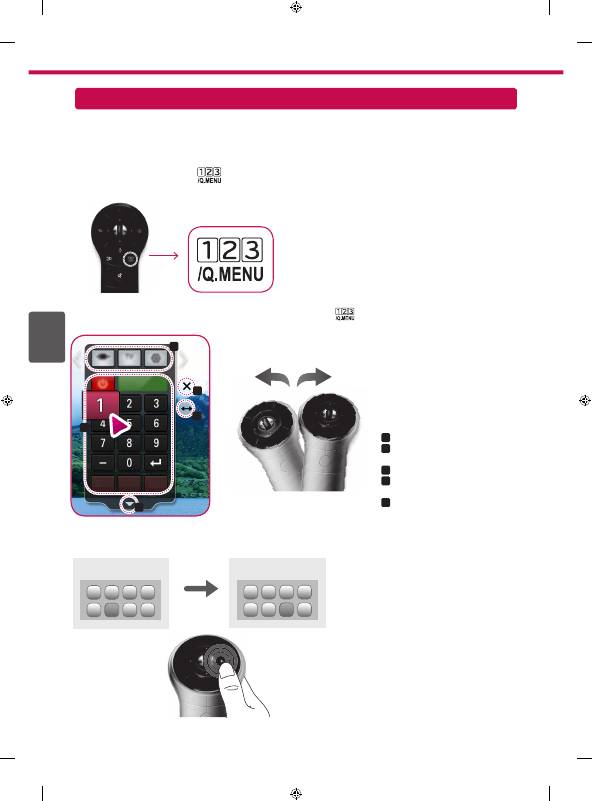
ESP
ESP
AÑOL
8
Universal Control
»
a
:
Ficha Cambiar dispositivo
»
b
:
Botones de control de
dispositivos
»
c
:
Amplíe el Mando de pantalla
»
d
:
Permite salir del Mando de
pantalla
»
e
:
Desplaza el Mando de pantalla a
la izquierda o la derecha
Time Machine II
Menú de dispositivo
externo
Menú de dispositivo
externo
Time Machine II
a
b
d
e
c
Para usar la función Mando a distancia universal (solo para Mando a distancia Mágico)
Con el mando a distancia Mágico, puede controlar fácilmente la caja receptora, el reproductor de Blu-ray, el
sistema Home Cinema y la barra de sonido.
1 Compruebe si el dispositivo se encuentra conectado a la TV.
2 Después de pulsar el botón '
Time Machine II
' en el Mando a distancia Mágico, seleccione el dispositivo que desee
controlar en la ficha Cambiar dispositivo. Se mostrará el Mando de pantalla que permite controlar el dispositivo.
3 Puede controlar dispositivos externos con el Mando de pantalla en la pantalla.
(Puede que en algunos modelos esto no funcione con el botón '
Time Machine II
'.)
4 Controle los dispositivos externos con las teclas de navegación, el botón rueda (OK) o BACK del mando a
distancia Mágico.
Time Machine II
Time Machine II
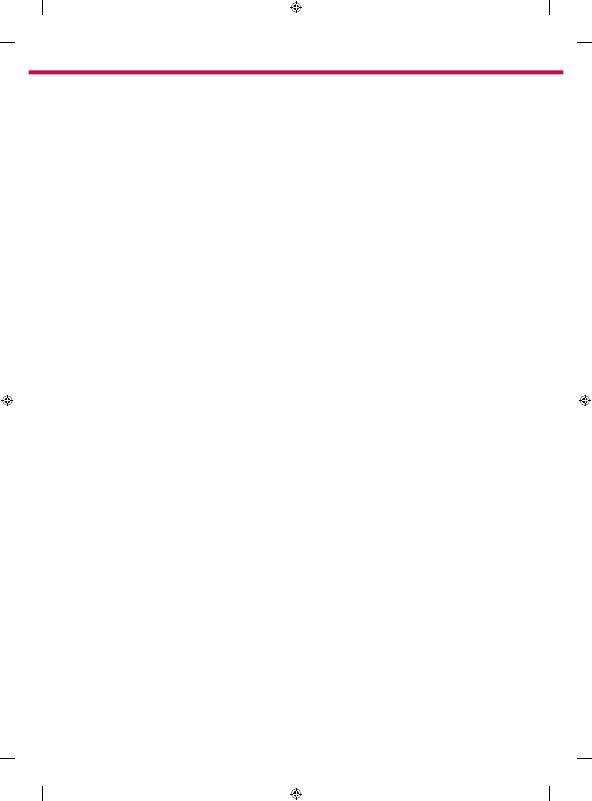
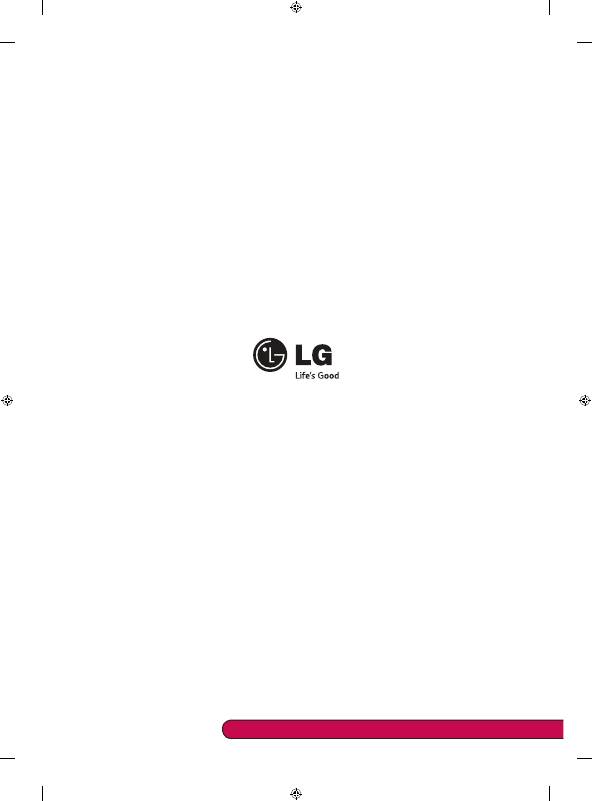
Llame al centro de atención al cliente de LG si experimenta algún problema.

